![]()
![]()
Wurden bei der Warenvereinnahmung Falsch- oder Überlieferungen oder
nicht identifizierbare Artikel erfasst, werden diese bei Abschluss der
Vereinnahmung nicht in den Bestand gebucht, sondern der Auftrag geht zur
Prüfung.
Ausnahme: Ist in den globalen
Einstellungen für Wareneingang: Ziel für Mehrlieferung
eine Filiale / Lager hinterlegt, werden die Falsch- oder Überlieferungen
beim Erfassen des Wareneingangs direkt auf die hinterlegte Filiale / Lager
gebucht.
Die Aufträge im Status zur Prüfung müssen in diesem Prozess geprüft werden. Bei der Nachbearbeitung muss definiert werden, wie mit der Ware verfahren werden soll: Wird die Ware behalten, muss die Menge auf die gewünschten Filialen verteilt werden. Alternativ können die Artikel in das Retourenlager gebucht oder zum Lieferanten zurückgesendet werden.
Im Header erhalten Sie allgemeine Informationen zum Lagerauftrag. Die Auftrags-/Bestellwerte beziehen sich immer auf die dem Lagerauftrag zugeordneten Bestellungen und ändern sich im Prozess nicht.
Herkunft: Lieferant der Lieferung
Lieferscheinnummer: Nummer des Lieferscheins, der in der Warenannahme zu dieser Lieferung erfasste wurde
Bearbeitet im Lager: Benutzer, der im Lager die Warenvereinnahmung abgeschlosssen hat
Bestellwert zum Listen-EK
Bestellwert (VK)
Auftragsmenge gesamt / davon Naturalrabatte
Nicht identifizierbare Artikel: Anzahl der im Prozess der Warenvereinnahmung erfassten nicht identifizierbaren Artikel. Werden die nicht identifizierbaren Artikel über den Button Menge nicht identifizierbare Artikel ändern aufgelöst, reduziert sich der erste Wert.
In einer Tabelle werden die Lagerauftragspositionen angezeigt.
Initial ist die Tabelle auf die Artikel gefiltert, die geprüft werden müssen, d.h. die falsch- oder überliefert wurden. Sind im Lagerauftrag nicht identifizierbare Artikel enthalten, werden initial auch die Artikel mit Unterlieferung angezeigt.
Über den Filter oberhalb der Tabelle können Sie die Anzeige dahingehend ändern, dass alle Artikel des Auftrages in der Mastertabelle angezeigt werden.
Für jede Position in der Tabelle erhalten Sie alle notwendigen Informationen zur eindeutigen Identifikation eines einzelnen Artikels (siehe auch Artikelstamm), sowie folgende Spalten:
Bestellungen: In dieser Spalte wird dargestellt. aus welcher Bestellung der Artikel resultiert. Ist ein Artikel in mehr als einer zugeordneten Bestellung enthalten, werden alle Bestellnummern (mit Komma separiert) angezeigt.
Sollmenge gesamt: Die im ursprünglichen Auftrag vorgesehene Gesamtmenge für alle Filialen des angezeigten Artikels
Istmenge gesamt: Bei der Warenvereinnahmung erfasste und verteilte Liefermengen des angezeigten Artikels für alle Filialen. Der Wert kann sich ändern, wenn über den Button Differenzmenge korrigieren eine Korrektur stattgefunden hat.
zu verteilende Menge: Diese Spalte zeigt die Differenz zwischen der Istmenge minus der Sollmenge an und ist nicht editierbar. Der Wert kann sich ändern, wenn über den Button Differenzmenge korrigieren Änderungen der Istmenge durchgeführt wurden.
Ist der Wert > 0 handelt es sich um Über- oder Falschlieferungen für die definiert werden muss, wie mit der zu verteilenden Menge verfahren werden soll. Wird die Ware behalten, muss die Menge in der Detailtabelle auf die gewünschten Filialen verteilt werden. Alternativ kann die Ware in das Retourenlager gebucht oder zum Lieferanten zurückgesendet werden. Dann muss die entsprechende Menge in der Detailtabelle in der Zeile Rücksendung zum Lieferanten eingetragen werden.
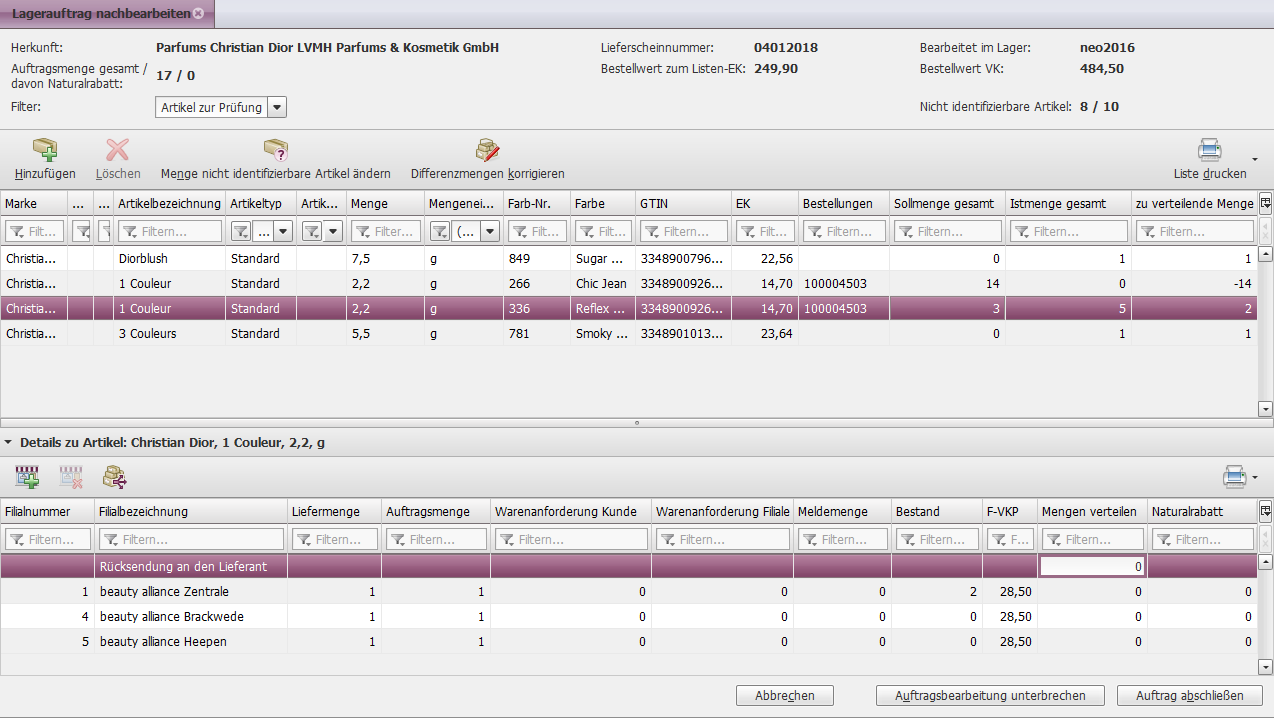
Im Masterbereich stehen Ihnen über die Buttonleiste folgende Funktionen zur Verfügung:
Button Hinzufügen: Über diese Funktion öffnet sich eine Lightbox, in der Sie wie nachfolgend beschrieben, nach Artikeln suchen und diese mit einer bestimmten Stückzahl zur Tabelle hinzufügen können. Dies kann z.B. erforderlich sein, wenn Sie nicht identifizierbare Artikel prüfen, identifizieren und dem Auftrag hinzufügen und auf Filialen verteilen wollen:
In der Lightbox werden alle Artikel der Marken angezeigt, bei denen der Lieferant des Auftrags als Bestellempfänger hinterlegt ist. Ist der Lieferanten vom Typ Kollege, werden uneingeschränkt alle Artikel angezeigt.
Durch Verschieben eines Artikels von der oberen Tabelle in die untere wird die Anzahl mit 0 vorbelegt. Die Anzahl muss auf die von Ihnen gewünschte Stückzahl geändert werden. Über Speichern und Schließen wird die Lightbox geschlossen und die Artikel werden der Tabelle mit einer Sollmenge von 0 und der von Ihnen erfassten Istmenge hinzugefügt.
Button Löschen: Über diese Funktion können (nur die während der Nachbearbeitung) hinzugefügten Artikel wieder gelöscht werden.
Button Menge nicht identifizierbare Artikel ändern: Wurden im Prozess der Warenvereinnahmung nicht identifizierbare Artikel erfasst, ist der Button aktiv. Die Artikel müssen geprüft, ggf. identifiziert und dem Lagerauftrag hinzugefügt werden. Dazu gehen Sie wie folgt vor:
Handelt es sich um Artikel, die noch nicht Teil des Auftrags waren, können diese über Hinzufügen (s.o.) aufgenommen werden
Handelt es sich um Artikel, die bereits Teil des Auftrags waren, muss die Differenzmenge korrigiert werden (s.u.)
Im Anschluss muss die Anzahl der nicht identifizierbaren Artikel über den Button Menge nicht identifizierbare Artikel ändern aufgelöst oder geändert werden. Bei der Änderung kann noch ein Grund erfasst werden.
Button Differenzmengen korrigieren: Über diese Funktion öffnet sich ein Eingabefeld über das Sie die Istmenge korrigieren können, indem Sie die gewünschte Anzahl zu- oder ausbuchen. Dies kann z.B. erforderlich sein, wenn bei der Warenvereinnahmung fälschlicherweise auf einem Artikel zu viele oder zu wenig Wareneingänge gebucht wurden. Durch die Anpassung der Istmenge ändert sich auch der Wert in der Spalte zu verteilende Menge.
Ist die zu verteilende Menge nach der Korrektur > 0 sind die Spalten Mengen verteilen und Naturalrabatt in der Detailtabelle editierbar, so dass darüber die Verteilung auf die gewünschten Filialen erfolgen kann.
Wurde
unterlieferte Ware doch noch gefunden und deshalb die Istmenge korrigiert
(d.h. zugebucht, so dass die zuverteilende Menge = 0 ist) , wird die zugebuchte
Stückzahl automatisch, wie in der Auftragsmenge ursprünglich vorgesehen
auf die Filialen verteilt. Dies wird in der Detailtabelle in der Spalte
Liefermenge angezeigt, die Spalte Mengen verteilen und Naturalrabatt
sind aufgrund der automatischen Verteilung nicht editierbar. Die Verteilung
erfolgt nach der Logik, die dem Auftrag zu Grunde gelegen hat.
Erst wenn mehr Artikel zugebucht werden, als im Auftrag vorgesehen waren,
ist die zu verteilende Menge nach der Korrektur > 0 und die Spalten
Mengen verteilen und Naturalrabatt
in der Detailtabelle editierbar, so dass darüber die Verteilung auf die
gewünschten Filialen erfolgen kann.
Hinweis: Sind bereits Mengen in der Detailtabelle verteilt, erfolgt bei der Korrektur der Differenzmenge eine Validierung bis zur verteilten Menge (Bsp: 1 verteilt von 5, dann könnten max. 4 ohne Validierung ausgebucht werden).
In der Detailansicht wird Ihnen die Aufteilung der Auftrags-, bzw. Liefermengen
auf die Filialen in einer Tabelle angezeigt.
Dabei steht immer als erster Eintrag Rücksendung an Lieferant in der Tabelle. Über diesen Eintrag können Sie festlegen, dass die Ware ohne dass sie als Wareneingang statistisch gebucht wird, an den Lieferanten zurückgesendet werden soll, indem Sie in dieser Zeile in der Spalte Mengen verteilen eine entsprechende Stückzahl eintragen.
Die Tabelle enthält folgende Spalten:
Filialnummer
Filialbezeichnung
Liefermenge: Bei der Warenvereinnahmung erfasste und verteilte Liefermenge des angezeigten Artikels für eine Filiale. Der Wert kann sich ändern, wenn über den Button Differenzmenge korrigieren eine Korrektur stattgefunden hat.
Auftragsmenge:
Die im Auftrag vorgesehene Gesamtmenge für eine Filiale des angezeigten
Artikels.
Hinweis: Dies kann entweder die Bestellmenge (inkl. NR) sein oder, wenn
das Flag Neuverteilung bei Wareneingang gesetzt wurde, die vom System
entsprechend neu errechnete Menge.
Warenanforderung Kunde: Information (Stückzahl), wenn im Auftrag eine Warenanforderung für einen Kunden für diese Filiale enthalten war
Warenanforderung Filiale: Information (Stückzahl), wenn im Auftrag eine Warenanforderung für diese Filiale enthalten war
Meldemenge
Bestand
F-VKP
Mengen verteilen: Über dieses Feld kann die Menge, die dieser Filiale von der zu verteilende Mengen (s.o.) zugewiesen werden soll, eingetragen werden. (Es wird validiert, dass nicht mehr als die insgesamt zu verteilende Menge verteilt wird). In dieses Feld sollen die Mengen eingetragen werden, die berechnet werden.
Naturalrabatt: Über dieses Feld kann die Menge, die dieser Filiale von der zu verteilende Mengen (s.o.) zugewiesen werden soll, eingetragen werden. (Es wird validiert, dass nicht mehr als die zu verteilende Menge verteilt wird). In dieses Feld sollen die Mengen ohne Berechnung eingetragen werden.
Im Detailbereich stehen Ihnen über die Buttonleiste folgende Funktionen zur Verfügung:
Button Filiale hinzufügen: Über diese Funktion öffnet sich eine Lightbox, in der Sie nach Filialen suchen und diese zur Tabelle hinzufügen können, wenn Sie z.B. Ware an Filialen verteilen möchten, die im ursprünglichen Auftrag nicht enthalten waren oder die Ware in das Retourenlager verbracht werden soll.
Button Filiale löschen: Über diese Funktion können (nur die während der Nachbearbeitung) hinzugefügten Filialen wieder gelöscht werden.
Button Mengen automatisch verteilen: Der Button ist nur aktiv, wenn ein Artikel mit Istmenge > Sollmenge im Master selektiert wurde und im Detail mindestens eine Filiale vorhanden ist. Durch klicken wird die noch zu verteilende Menge nach einer Bedarfsermittlung auf die im Detailbereich angezeigten Filialen verteilt. Wenn der Bedarf < der noch zu verteilenden Menge ist, wird die übrig gebliebene Ware automatisch auf die Bestellfiliale gebucht. Falls Sie eine andere Zuteilung wünschen, können die Einträge anschließend manuell geändert werden.
Über Abbrechen verlassen Sie den Prozess und gelangen zurück zur Lagerauftragsübersicht. Bereits getätigte Eingaben werden verworfen.
Button Auftragsbearbeitung unterbrechen: Hiermit werden alle bisher gemachten Eingaben gespeichert, der Lagerauftrag erhält den Status Zur Prüfung unterbrochen. Sie kehren wieder zurück in die Lagerauftragsübersicht.
Button Auftrag abschließen: Über diese Funktion wird die Prüfung abgeschlossen. Sie kehren wieder zurück in die Lagerauftragsübersicht.
Bitte beachten Sie: Der Abschluss ist nur möglich, wenn alle Falsch- und Überlieferungen, sowie die nicht identifizierbaren Artikel aufgelöst wurden.
Der Lagerauftrag erhält den Status Geprüft und muss nun im Lager abgearbeitet werden (d.h. die Ware muss entsprechend der Vorgabe verteilt oder zurück zum Lieferanten gesendet werden, siehe Lagerauftrag im Status geprüft bearbeiten).